Đối với bất kỳ ai đã từng sử dụng hệ điều hành Windows trong nhiều năm trở lại đây, cái tên Windows PowerShell chắc hẳn không còn xa lạ. Công cụ scripting dựa trên giao diện dòng lệnh (CLI) này đã tồn tại gần 19 năm và là một trợ thủ đắc lực cho các quản trị viên IT cũng như những người đam mê công nghệ. Việc sử dụng script giúp tự động hóa tác vụ và hoàn thành công việc nhanh chóng hơn. Hơn nữa, với những tác vụ thường thực hiện bằng Command Prompt, PowerShell cung cấp cú pháp thân thiện và dễ hiểu hơn.
Tuy nhiên, trong những năm gần đây, một phiên bản mới mang tên PowerShell cũng đã xuất hiện. Tin hay không thì tùy, nhưng PowerShell và Windows PowerShell lại không hoàn toàn giống nhau. Về cơ bản, chúng đều thực hiện các chức năng tương tự, nhưng có những khác biệt quan trọng mà bạn cần nắm rõ.
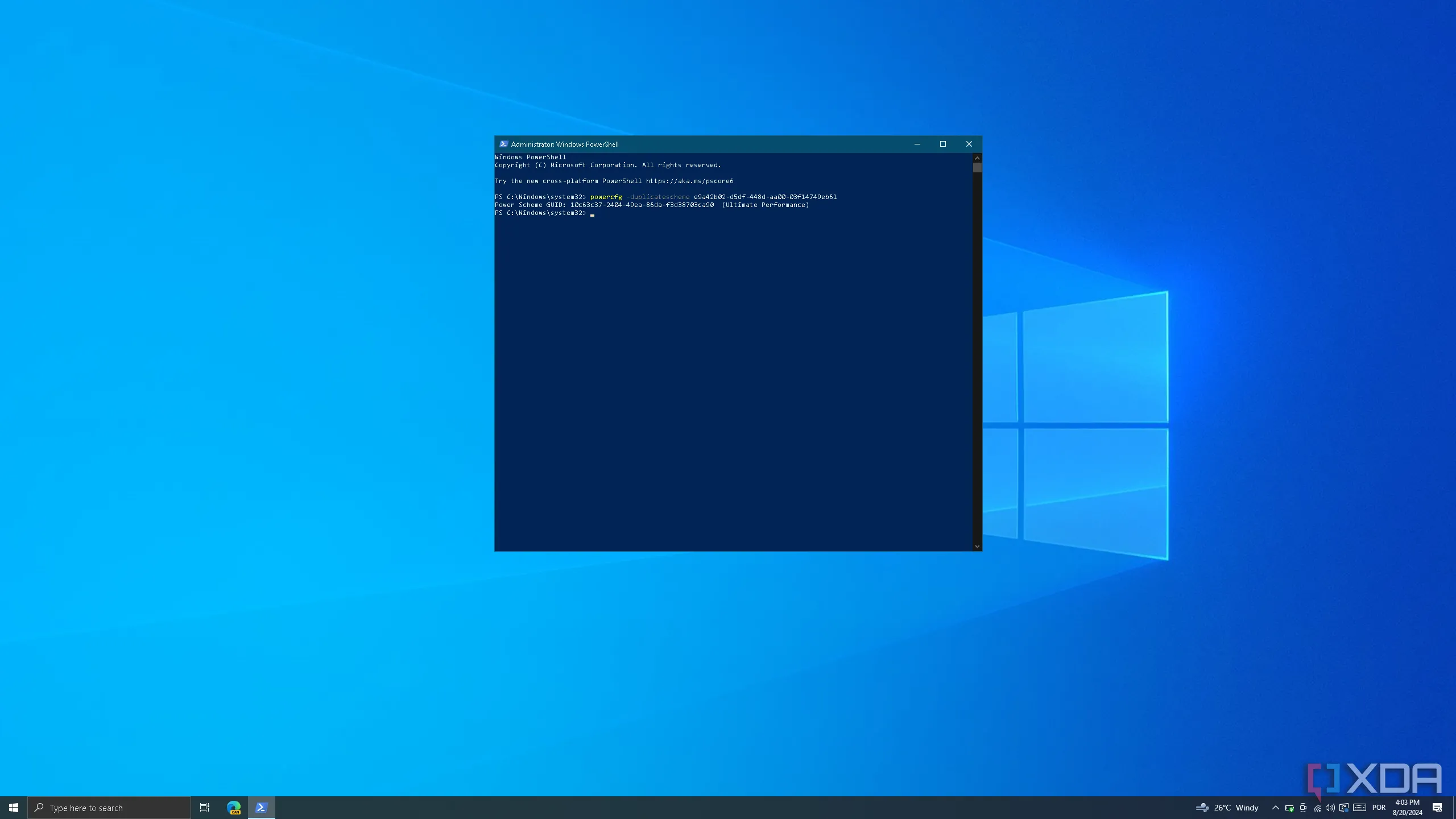 Màn hình Windows PowerShell trong Windows 10 thực hiện lệnh kích hoạt chế độ hiệu suất cao Ultimate Performance.
Màn hình Windows PowerShell trong Windows 10 thực hiện lệnh kích hoạt chế độ hiệu suất cao Ultimate Performance.
Windows PowerShell: Nền Tảng Cũ, Hướng Tới Bảo Trì
Giới Hạn Windows và Chế Độ Duy Trì
Windows PowerShell là phiên bản đã được tích hợp sẵn trong hệ điều hành Windows kể từ khi ra mắt vào năm 2006 và vẫn đi kèm với Windows 11. Phiên bản này hiện đạt tới 5.1, được phát hành vào năm 2016, và từ đó đến nay không nhận được các bản cập nhật lớn nào. Windows PowerShell được xây dựng trên nền tảng .NET Framework 4.5, vốn cũng đang trong chế độ bảo trì do đã được thay thế bởi .NET (trước đây gọi là .NET Core).
Vì lý do này, Windows PowerShell gần như “đóng băng” theo thời gian, đồng nghĩa với việc hầu hết mọi thứ được thiết kế cho nó sẽ luôn hoạt động mà không gặp vấn đề gì. Sự ổn định này giúp duy trì khả năng tương thích với các script và hệ thống cũ.
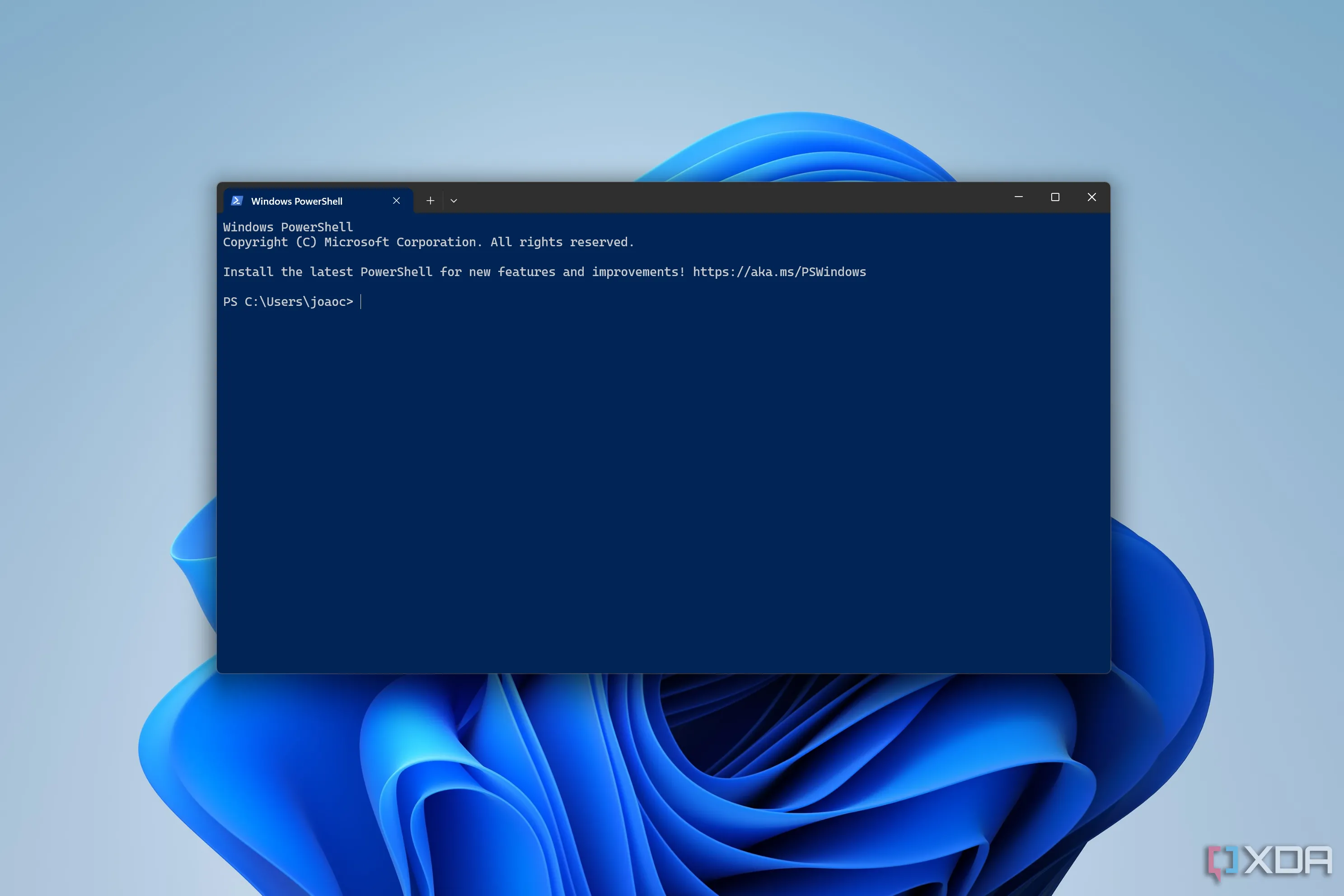 Giao diện Windows PowerShell chạy trên hệ điều hành Windows 11.
Giao diện Windows PowerShell chạy trên hệ điều hành Windows 11.
PowerShell Hiện Đại: Đa Nền Tảng và Phát Triển Liên Tục
Khả Năng Đa Nền Tảng và Cập Nhật Thường Xuyên
PowerShell, lần đầu ra mắt với tên gọi PowerShell Core vào năm 2018, là phiên bản mới nhất và hiện đại nhất của công cụ này, mang đến một số thay đổi quan trọng. Nổi bật nhất là việc nó đã trở thành một sản phẩm đa nền tảng. Thay vì chỉ có sẵn trên Windows, PowerShell hiện có thể chạy trên macOS và Linux, mang cùng một ngôn ngữ scripting đến các nền tảng khác. Điều này giúp đơn giản hóa việc phát triển và triển khai cùng một script trên nhiều loại thiết bị khác nhau.
PowerShell được xây dựng trên .NET, và mỗi bản phát hành mới của PowerShell đều dựa trên bản phát hành .NET mới nhất. Điều này không chỉ mang lại các tính năng và cải tiến mới mà còn có thể giới thiệu những thay đổi không tương thích ngược (breaking changes) có thể ảnh hưởng đến một số cmdlet hoặc module nhất định. Tại thời điểm viết bài vào đầu năm 2025, phiên bản PowerShell mới nhất là 7.5, được phát hành vào đầu năm và dựa trên .NET 9.0.1.
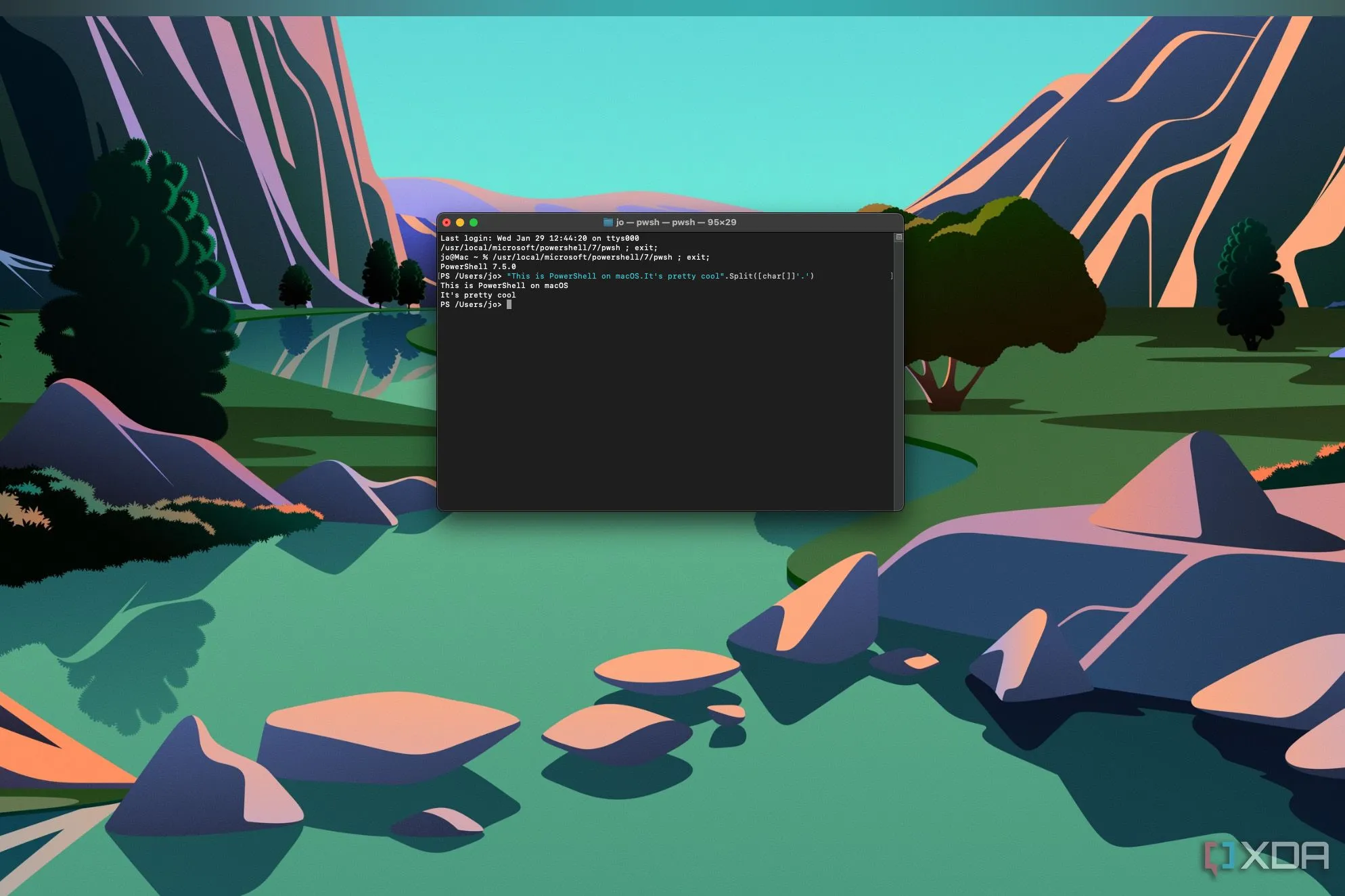 Giao diện PowerShell hiện đại đang hoạt động trên hệ điều hành macOS.
Giao diện PowerShell hiện đại đang hoạt động trên hệ điều hành macOS.
Mặc dù có mặt trên nhiều nền tảng, một số khác biệt giữa các phiên bản PowerShell là điều không thể tránh khỏi, bởi vì nhiều cmdlet và module liên quan đến các tính năng cụ thể của Windows.
Chuyển Đổi Từ Windows PowerShell Sang PowerShell: Những Điều Cần Lưu Ý
Tiềm Ẩn Vấn Đề Tương Thích Với Script Hiện Có
Phiên bản PowerShell đa nền tảng được định hướng là công cụ thay thế cho Windows PowerShell đối với hầu hết người dùng. Tuy nhiên, tính chất phát triển liên tục của phiên bản mới này và công nghệ .NET nền tảng đồng nghĩa với việc một số điều sẽ khác biệt. Một điểm chính mà Microsoft đề cập là những thay đổi trong phương thức .NET ảnh hưởng đến các bản phát hành mới nhất. Một số lệnh có thể cần được viết lại theo định dạng khác để trả về kết quả mong muốn mà bạn thường nhận được trong Windows PowerShell. Đáng tiếc, điều đó có nghĩa là một số script viết cho Windows PowerShell có thể không hoàn toàn tương thích với PowerShell, và ngược lại.
Ví dụ, nếu bạn muốn tách một chuỗi văn bản khi một ký tự cụ thể xuất hiện. Trong Windows PowerShell, nếu bạn muốn tách chuỗi “XDA is great.Go to XDA” tại vị trí dấu chấm, bạn sẽ sử dụng lệnh sau:
"XDA is great.Go to XDA".Split('.')Kết quả trả về sẽ là:
XDA is great
Go to XDA
Tuy nhiên, trong PowerShell hiện đại, để có cùng kết quả, bạn cần sử dụng lệnh như sau:
"XDA is great.Go to XDA".Split([char[]]'.')Những thay đổi tương tự như vậy là điều cần lưu ý khi tạo script cho PowerShell. Ngoài ra, một số module của Windows PowerShell không còn được tích hợp trong PowerShell mới nữa vì lý do tương thích, bao gồm ISE, Microsoft.PowerShell.LocalAccounts, hoặc PSScheduledJob, cùng với nhiều module khác. Hơn nữa, nhiều cmdlet cho các module vẫn tồn tại nhưng không còn được hỗ trợ. Danh sách này khá dài, bạn có thể tham khảo chi tiết tại tài liệu của Microsoft. Mặc dù quá trình chuyển đổi ban đầu sang PowerShell đã loại bỏ hỗ trợ cho nhiều cmdlet, nhưng cũng có rất nhiều cmdlet mới đã được thêm vào, nghĩa là bản phát hành PowerShell mới nhất có số lượng cmdlet nhiều hơn đáng kể so với Windows PowerShell.
Vận Hành Cả Hai Phiên Bản Song Song: Một Lợi Thế Lớn
Một điểm khác biệt lớn nữa là PowerShell hiện đại sử dụng tên tệp thực thi mới là pwsh.exe, cho phép người dùng chạy cả Windows PowerShell và PowerShell mới cùng lúc trên cùng một máy. Hơn nữa, nhờ có Windows Terminal và tính năng hỗ trợ tab, bạn có thể chạy các phiên bản PowerShell này song song trong cùng một cửa sổ, mỗi phiên bản với bộ tính năng độc đáo riêng. Điều này giúp quá trình chuyển đổi dần sang PowerShell mới trở nên dễ dàng hơn, cho phép bạn quay lại Windows PowerShell khi cần thiết.
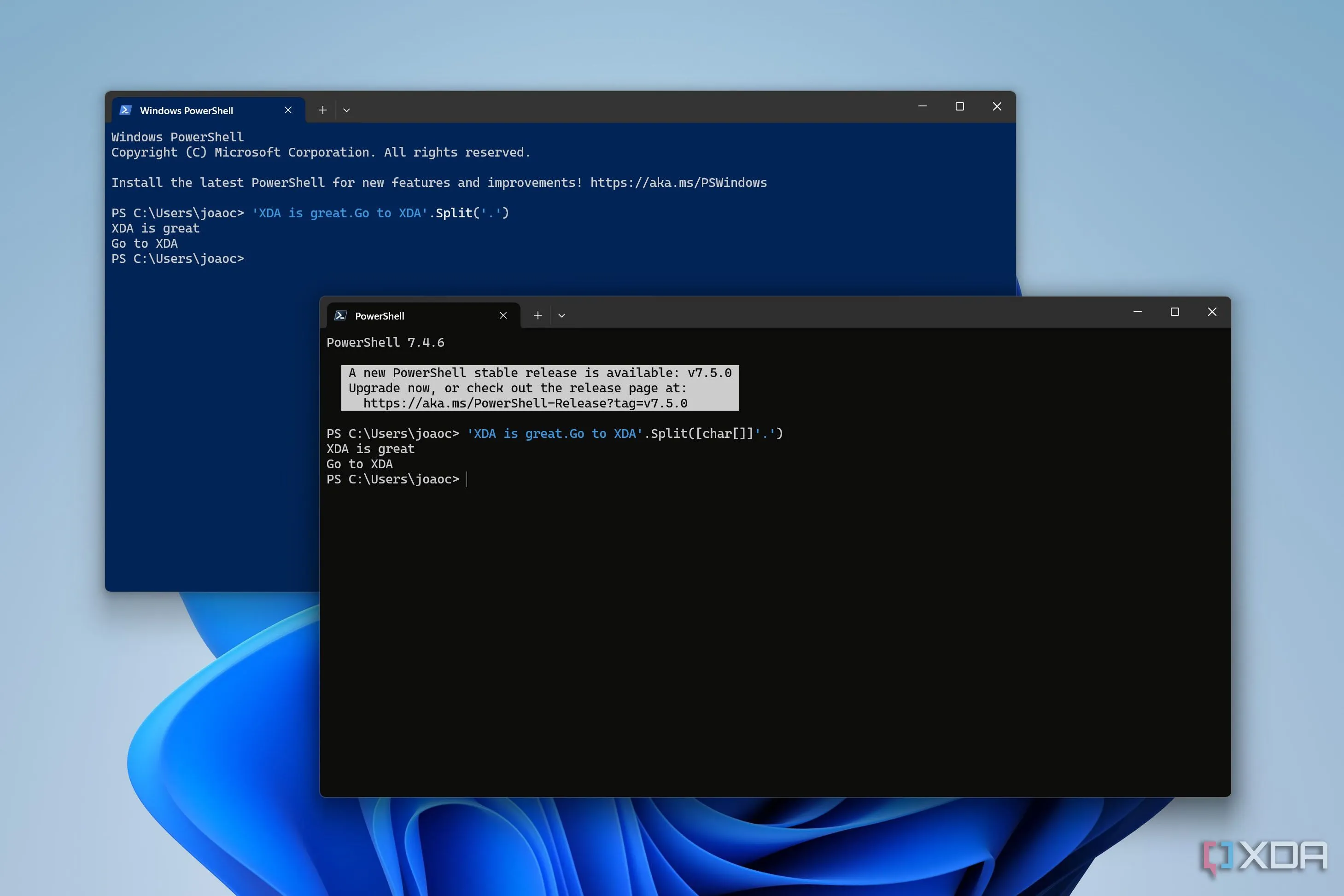 Hai cửa sổ Windows Terminal hiển thị Windows PowerShell và PowerShell hiện đại chạy song song.
Hai cửa sổ Windows Terminal hiển thị Windows PowerShell và PowerShell hiện đại chạy song song.
Tại Sao Bạn Nên Cân Nhắc Chuyển Sang PowerShell Mới?
Mặc dù chưa có thời gian biểu hay dấu hiệu nào cho thấy Windows PowerShell sẽ bị khai tử trong tương lai gần, nhưng rõ ràng phiên bản PowerShell đa nền tảng hiện đại hơn và liên tục được bổ sung các cmdlet mới, biến nó thành một nền tảng mạnh mẽ hơn. Dù sẽ cần một số điều chỉnh cho các script hiện có, việc chuyển sang PowerShell sẽ giúp bạn “chống lại thời gian” tốt hơn, cộng với khả năng tạo ra các script hoạt động trên nhiều nền tảng. Tuy nhiên, trong tương lai gần, bạn vẫn có thể tiếp tục sử dụng Windows PowerShell cho bất kỳ tác vụ nào yêu cầu nó.
Hãy chia sẻ kinh nghiệm của bạn về việc sử dụng Windows PowerShell hay PowerShell hiện đại trong phần bình luận dưới đây!